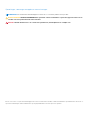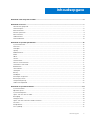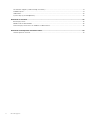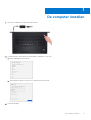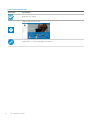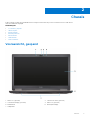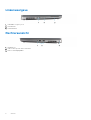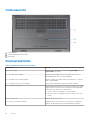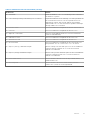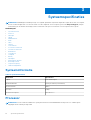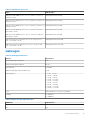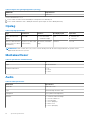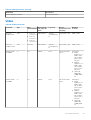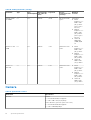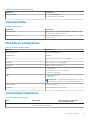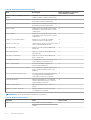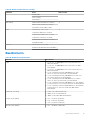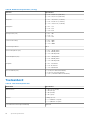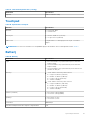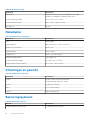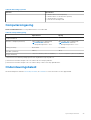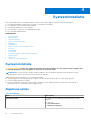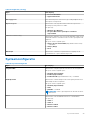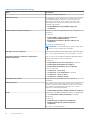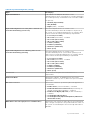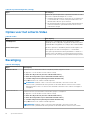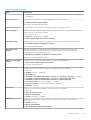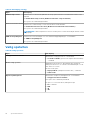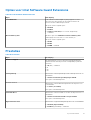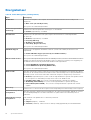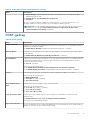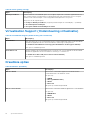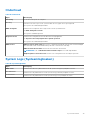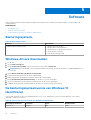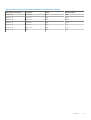Dell Precision 7740 de handleiding
- Categorie
- Notitieboekjes
- Type
- de handleiding

Dell Precision 7740
Installatie- en specificatiegids
Regelgevingsmodel: P34E
Regelgevingstype: P34E002
December 2020
Ver. A01

Opmerkingen, voorzorgsmaatregelen,en waarschuwingen
OPMERKING: Een OPMERKING duidt belangrijke informatie aan voor een beter gebruik van het product.
WAARSCHUWING: WAARSCHUWINGEN duiden potentiële schade aan hardware of potentieel gegevensverlies aan en
vertellen u hoe het probleem kan worden vermeden.
GEVAAR: LET OP duidt het risico van schade aan eigendommen, lichamelijk letsel of overlijden aan.
© 2019-2020 Dell Inc. of zijn dochtermaatschappijen. Alle rechten voorbehouden. Dell, EMC, en andere handelsmerken zijn handelsmerken van Dell Inc. of
zijn dochterondernemingen. Andere handelsmerken zijn mogelijk handelsmerken van hun respectieve eigenaren.

Hoofdstuk 1: De computer instellen.................................................................................................. 5
Hoofdstuk 2: Chassis...................................................................................................................... 7
Vooraanzicht, geopend......................................................................................................................................................... 7
Linkerweergave......................................................................................................................................................................8
Rechteraanzicht.....................................................................................................................................................................8
Aanzicht palmsteun...............................................................................................................................................................9
Achteraanzicht.......................................................................................................................................................................9
Onderaanzicht...................................................................................................................................................................... 10
Sneltoetsdefinitie..................................................................................................................................................................10
Hoofdstuk 3: Systeemspecificaties................................................................................................. 12
Systeeminformatie............................................................................................................................................................... 12
Processor.............................................................................................................................................................................. 12
Geheugen.............................................................................................................................................................................. 13
Opslag....................................................................................................................................................................................14
Mediakaartlezer....................................................................................................................................................................14
Audio...................................................................................................................................................................................... 14
Video......................................................................................................................................................................................15
Camera.................................................................................................................................................................................. 16
Communicatie....................................................................................................................................................................... 17
Poorten en connectoren......................................................................................................................................................17
Contactloze smartcard........................................................................................................................................................17
Beeldscherm......................................................................................................................................................................... 19
Toetsenbord.........................................................................................................................................................................20
Touchpad...............................................................................................................................................................................21
Batterij................................................................................................................................................................................... 21
Netadapter........................................................................................................................................................................... 22
Afmetingen en gewicht.......................................................................................................................................................22
Besturingssysteem.............................................................................................................................................................. 22
Computeromgeving.............................................................................................................................................................23
Ondersteuningsbeleid..........................................................................................................................................................23
Hoofdstuk 4: Systeeminstallatie..................................................................................................... 24
Systeeminstallatie................................................................................................................................................................24
Algemene opties.................................................................................................................................................................. 24
Systeemconfiguratie........................................................................................................................................................... 25
Opties voor het scherm Video...........................................................................................................................................28
Beveiliging.............................................................................................................................................................................28
Veilig opstarten....................................................................................................................................................................30
Opties voor Intel Software Guard Extensions.................................................................................................................. 31
Prestaties.............................................................................................................................................................................. 31
Energiebeheer......................................................................................................................................................................32
POST-gedrag.......................................................................................................................................................................33
Inhoudsopgave
Inhoudsopgave 3

Virtualization Support (Ondersteuning virtualisatie).......................................................................................................34
Draadloze opties.................................................................................................................................................................. 34
Onderhoud............................................................................................................................................................................35
System Logs (Systeemlogboeken)................................................................................................................................... 35
Hoofdstuk 5: Software.................................................................................................................. 36
Besturingssysteem..............................................................................................................................................................36
Windows-drivers downloaden............................................................................................................................................36
De besturingssysteemversie van Windows 10 identificeren.......................................................................................... 36
Hoofdstuk 6: Behulpzame informatie vinden....................................................................................38
Contact opnemen met Dell................................................................................................................................................ 38
4 Inhoudsopgave

De computer instellen
1. Sluit de stroomkabel aan en druk op de aan/uit-knop
2. Volg de instructies op het scherm om de installatie van Windows te voltooien:
a. Maak verbinding met een netwerk.
b. Meld u aan bij uw Microsoft-account of maak een nieuw account aan.
3. Zoek naar Dell apps.
1
De computer instellen 5

Tabel 1. Zoek naar Dell apps
Kenmerken Specificaties
Registreer uw computer
Hulp en ondersteuning van Dell
SupportAssist — Controleer en update uw computer
6 De computer instellen

Chassis
In dit hoofdstuk worden de verschillende chassis weergaven samen met de poorten en connectoren en worden de FN-
sneltoetscombinaties uitgelegd.
Onderwerpen:
• Vooraanzicht, geopend
• Linkerweergave
• Rechteraanzicht
• Aanzicht palmsteun
• Achteraanzicht
• Onderaanzicht
• Sneltoetsdefinitie
Vooraanzicht, geopend
1. Microfoon (optioneel) 2. Camera met sluiter (optioneel)
3. Camerastatuslampje (optioneel) 4. Microfoon (optioneel)
5. Beeldscherm 6. Batterijstatuslampje
7. Luidsprekers
2
Chassis 7

Linkerweergave
1. Thunderbolt 3 Type-C-poort
2. SD-kaartlezer
3. Smartcard-lezer
Rechteraanzicht
1. Headsetpoort
2. USB 3.1 Gen 1-poorten met PowerShare
3. Sleuf voor beveiligingskabel
8
Chassis

Aanzicht palmsteun
1. Aan/uit-knop 2. Toetsenbord
3. Vingerafdruklezer (optioneel) 4. Contactloze kaartlezer (optioneel)
5. Touchpad
Achteraanzicht
1.
HDMI-poort 2. Mini DisplayPort
3. RJ45-netwerkpoort 4. USB 3.1 Gen 1-poort met PowerShare
5. Netconnectorpoort
Chassis 9

Onderaanzicht
1. Servicetaglabel
2. Ontgrendelingsschuifje accuhouder
3. Accuhouder
Sneltoetsdefinitie
Tabel 2. Sneltoetsen voor het toetsenbord
Sneltoetsen Functie
Fn + ESC: Fn Lock Hiermee kan de gebruiker wisselen tussen vergrendelde en
ontgrendelde Fn-toetsen.
Fn + F1: Audiovolume dempen
Schakelt de audio tijdelijk in en uit. Het audioniveau voor de
uitschakeling keert weer terug na inschakeling.
Fn + F2: Audiovolume omlaag/verlagen Hiermee verlaagt u het audiovolume tot het minimum / totdat de
audio is uitgeschakeld.
Fn + F3: Audiovolume omhoog/verhogen Verhoogt het audiovolume totdat het maximum is bereikt.
Fn + F4: Microfoon dempen
Dempt de ingebouwde microfoon zodat er geen audio kan worden
opgenomen. Er is een LED op de F4-functietoets die de gebruiker
waarschuwt over de status van deze functie:
● LED uit = microfoon geschikt voor audio-opname
● LED aan = microfoon gedempt en niet in staat om audio op te
nemen
Fn + F6: Scroll Lock Gebruikt als Scroll Lock-toets.
Fn + F8: LCD- en projectorweergave
Bepaalt de video-uitvoer naar LCD- en externe video-apparaten
wanneer die zijn aangesloten en een beeldscherm aanwezig is.
10 Chassis

Tabel 2. Sneltoetsen voor het toetsenbord (vervolg)
Sneltoetsen Functie
Fn + F9: Zoeken Imiteert de Windows-toets + F-toetsaanslag om het zoekvenster
van Windows te openen.
FN + F10: Verlichting/achtergrondverlichting van toetsenbord Bepaalt de helderheid van de verlichting / het achtergrondlicht van
het toetsenbord. De sneltoets voert de volgende niveaus van
helderheid uit wanneer daarop wordt gedrukt: uitgeschakeld,
gedimd, helder. Zie voor meer informatie het gedeelte Verlichting/
achtergrondlicht van toetsenbord.
Fn + F11: Print Screen Deze toetscombinatie wordt gebruikt als de Print Screen-toets
Fn + F12: Insert Deze toetscombinatie wordt gebruikt als de Insert-toets
Fn + RightCtrl: Contextmenu Deze toets wordt gebruikt als de toets voor het contextmenu.
(ofwel. het rechtsklikmenu)
Fn + Linkercursor: Home Deze toetscombinatie wordt gebruikt als de Home-toets.
Fn + Rechtercursor: End Deze toetscombinatie wordt gebruikt als de End-toets.
Fn + B: Pause/Break Deze toetscombinatie wordt gebruikt als de Pause/Break-toets.
Wat specifieker: FN + B = Pause en FN + Ctrl + B = Break.
Fn + Pijltoets (omhoog): Helderheid verlagen
Hiermee verlaagt u met elke druk op de toets de LCD-helderheid
totdat het minimum is bereikt. Zie voor meer informatie het
gedeelte LCD-helderheid.
Fn + Pijltoets (omlaag): Helderheid verhogen
Hiermee verhoogt u met elke druk op de toets de LCD-helderheid
totdat het maximum is bereikt. Zie voor meer informatie het
gedeelte LCD-helderheid.
Fn + Home: Radio aan/uit Hiermee schakelt u alle radio's in en uit. Bijvoorbeeld, WLAN,
WWAN en Bluetooth.
Fn + End: Slaapstand Hiermee schakelt u de ACPI S3-status van het systeem in
waardoor het systeem niet wordt ingeschakeld.
Chassis 11

Systeemspecificaties
OPMERKING: Aanbiedingen verschillen per regio. De volgende specificaties zijn slechts degene die volgens de wet met uw computer
moeten worden meegeleverd. Voor meer informatie over de configuratie van uw computer, gaat u naar Help and Support (Help en
ondersteuning) in uw Windows-besturingssysteem en selecteert u de optie om informatie over uw computer weer te geven.
Onderwerpen:
• Systeeminformatie
• Processor
• Geheugen
• Opslag
• Mediakaartlezer
• Audio
• Video
• Camera
• Communicatie
• Poorten en connectoren
• Contactloze smartcard
• Beeldscherm
• Toetsenbord
• Touchpad
• Batterij
• Netadapter
• Afmetingen en gewicht
• Besturingssysteem
• Computeromgeving
• Ondersteuningsbeleid
Systeeminformatie
Tabel 3. Systeeminformatie
Kenmerken Specificaties
Chipset Intel CM246 chipset
DRAM-busbreedte 64-bits per kanaal (totaal 128-bits)
FLASH-EPROM 48 kHz
PCIe-bus 8 Gbps
Externe busfrequentie DMI 3.0-8GT/s
Processor
OPMERKING:
Processornummers duiden niet op een prestatieniveau. De beschikbaarheid van de processor is onderhevig aan
wijzigingen en kan variëren per regio/land.
3
12 Systeemspecificaties

Tabel 4. Specificaties processor
Type UMA Graphics
9de Gen Intel I5-9400H (4 core / 8 TH / 2,5 Ghz tot 4,3 GHz / 8
M cache / 45 W)
Geïntegreerde Intel UHD 630
9de Gen Intel I7-9750H (6 core / 12 TH / 2,6 Ghz tot 4,5 GHz / 12
M cache / 45 W)
Geïntegreerde Intel UHD 630
9de Gen Intel I7-9850H (6 core / 12 TH / 2,6 Ghz tot 4,6 GHz / 12
M cache / 45 W)
Geïntegreerde Intel UHD 630
9de Gen Intel I9-9880H (8 core / 16 TH / 2,3 GHz tot 4,8 GHz /
16 M cache / 45 W)
Geïntegreerde Intel UHD 630
9de Gen Intel I9-9980HK (8 core / 16 TH / 2,4 GHz tot 5,0 GHz /
16 M cache / 45 W)
Geïntegreerde Intel UHD 630
9de Gen Intel Xeon E-2276M (6 core / 12 TH / 2,8 GHz tot 4,7
GHz / 12 M cache / 45 W)
Geïntegreerde Intel UHD P630
9de Gen Intel Xeon E-2286M (8 core / 16 TH / 2,4 Ghz tot 5,0
GHz / 16 M cache / 45 W)
Geïntegreerde Intel UHD P630
Geheugen
Tabel 5. Geheugenspecificaties
Functie Specificaties
Minimale geheugenconfiguratie 8 GB
Maximale geheugenconfiguratie 128 GB
Aantal sleuven 4 SODIMM
Maximaal geheugen ondersteund per sleuf 32 GB
Geheugenopties
● 8 GB - 1 x 8 GB
● 16 GB - 1 x 16 GB
● 16 GB - 2 x 8 GB
● 32 GB - 1 x 32 GB
● 32 GB - 2 x 16 GB
● 32 GB - 4 x 8 GB
● 64 GB - 4 x 16 GB
● 64 GB - 2 x 32 GB
● 128 GB - 4 x 32 GB
Type DDR4 SDRAM ECC en non-ECC-geheugen
Snelheid
● 2666 MHz
● 3200 MHz
Tabel 6. Regels voor geheugenpopulatie
DIMM Sku Implementatie
X1 B
X2 B+D
Systeemspecificaties 13

Tabel 6. Regels voor geheugenpopulatie (vervolg)
DIMM Sku Implementatie
X3 A+B+C+D
Locatie van kanalen A, B, C, D:
1. B en D onder toetsenbord: sleuf B dichtbij het touchpad en slot D dichtbij LCD
2. A en C aan de onderkant: sleuf C dichtbij de achterste Input/Output en sleuf A dichtbij de batterij
Opslag
Tabel 7. Opslagspecificaties
Type Vormfactor Interface Beveiligingsoptie Capaciteit
Vier Solid-State Drive
(SSD)
M.2 2280
● PCIe 4x4 NVMe,
maximaal 32 Gbps
SED
● Max. 512 GB
● Tot 2 TB
Één 2,5" Hard-Disk Drive
(HHD) (HHD) met alleen
4-cel batterij
Ongeveer (2,760 x 3,959
x 0,374 inches)
SATA AHCI, maximaal 6
Gbps
SED FIPS
Tot 2 TB
OPMERKING: Sleuf 4: SATA; sleuf 3, 5, 6: PCIe. Houd er rekening mee dat de sleuven zijn gemarkeerd ten opzichte van de
bijbehorende sleuven in het systeem.
Mediakaartlezer
Tabel 8. Specificaties mediakaartlezer
Kenmerken Specificaties
Type Eén SD-kaartsleuf
Ondersteunde kaarten
● SD
● SDHC
● SDXC
Audio
Tabel 9. Audiospecificaties
Kenmerken Specificaties
Controller Realtek ALC3281
Type Vierkanaals high-definition audio
Luidsprekers Twee (directionele luidsprekers)
Interface
● Universele audio-aansluiting
● Stereohoofdtelefoon
● Stereoheadset
● Stereo-lijningang
● Microfoon in
● Stereo-lijnuitgang
14 Systeemspecificaties

Tabel 9. Audiospecificaties (vervolg)
Kenmerken Specificaties
Interne luidsprekerversterker 2 W (RMS) per kanaal
Video
Tabel 10. Videospecificaties
Controller Type CPU-
afhankelijkheid
Geheugentype
van grafische
kaart
Capaciteit Externe
beeldschermonde
rsteuning
Maximale
resolutie
Intel UHD
Graphics 630
UMA
● Intel Core
Processor i5
● Intel Core
Processor i7
● Intel Core
Processor i9
Geïntegreerd Gedeeld
systeemgeheug
en
mDP/HDMI/ Type-
C
4096 × 2304
Intel UHD
Graphics P630
UMA Intel Xeon Geïntegreerd Gedeeld
systeemgeheug
en
mDP/HDMI/ Type-
C
4096 × 2304
NVIDIA Quadro
RTX3000
Los N.v.t. GDDR6 6 GB eDP/mDP/HDMI/
Type-C
Max Digital:
● Enkele
DisplayPort 1.4 -
7680 x 4320
(8k) op 30 Hz
(mDP/Type-C-
naar-DP)
● Dubbele
DisplayPort 1.4 -
7680 x 4320
(8k) op 60 Hz
(mDP/Type-C-
naar-DP)
● HDMI 2,0,
4096x2160
(4.000) bij 60
Hz
NVIDIA Quadro
RTX4000
Los N.v.t. GDDR6 8 GB eDP/mDP/HDMI/
Type-C
Max Digital:
● Enkele
DisplayPort 1.4 -
7680 x 4320
(8k) op 30 Hz
(mDP/Type-C-
naar-DP)
● Dubbele
DisplayPort 1.4 -
7680 x 4320
(8k) op 60 Hz
(mDP/Type-C-
naar-DP)
● HDMI 2,0,
4096x2160
(4.000) bij 60
Hz
Systeemspecificaties 15

Tabel 10. Videospecificaties (vervolg)
Controller Type CPU-
afhankelijkheid
Geheugentype
van grafische
kaart
Capaciteit Externe
beeldschermonde
rsteuning
Maximale
resolutie
NVIDIA Quadro
RTX5000
Los N.v.t. GDDR6 16 GB eDP/mDP/HDMI/
Type-C
Max Digital:
● Enkele
DisplayPort 1.4 -
7680 x 4320
(8k) op 30 Hz
(mDP/Type-C-
naar-DP)
● Dubbele
DisplayPort 1.4 -
7680 x 4320
(8k) op 60 Hz
(mDP/Type-C-
naar-DP)
● HDMI 2,0,
4096x2160
(4.000) bij 60
Hz
Radeon Pro WX
3200
Los N.v.t. GDDR5 4 GB HDMI/mDP/eDP/
USB-C
● Enkele
DisplayPort 1.4 -
7680 x 4320
(8k) op 30 Hz
● Dubbele
DisplayPort 1.4 -
7680 x 4320
(8k) op 60 Hz
● HDMI 2.0 -
4096 x 2160
(4K) op 60 Hz
Radeon Pro
WX7130
Los N.v.t. GDDR5 8 GB HDMI/mDP/eDP/
USB-C
● Enkele
DisplayPort 1.4 -
7680 x 4320
(8k) op 30 Hz
● Dubbele
DisplayPort 1.4 -
7680 x 4320
(8k) op 60 Hz
● HDMI 2.0 -
4096 x 2160
(4K) op 60 Hz
Camera
Tabel 11. Specificaties camera
Kenmerken Specificaties
Resolutie Camera:
● Stilstaand beeld: 0,92 megapixels
● Video: 1280 x 720 (HD) bij 30 fps
Infraroodcamera (optioneel op FHD non-touch):
● Stilstaand beeld: 0,30 megapixels
● Video: 340x340 bij 60 fps
16 Systeemspecificaties

Tabel 11. Specificaties camera (vervolg)
Kenmerken Specificaties
Diagonale kijkhoek
● Camera - 86,7 graden
● Infrarood camera - 70 graden
Communicatie
Tabel 12. Communicatie
Kenmerken Specificaties
Netwerkadapter
Geïntegreerde Intel i219LM10/100/1000 Mb/s Ethernet (RJ-45 )
met Intel Remote Wake UP en PXE
Wireless (Draadloos)
● Wi-Fi 802.11n/ac via M.2
● Bluetooth
Poorten en connectoren
Tabel 13. Poorten en connectoren
Functies Specificaties
Geheugenkaartlezer SD 4.0-geheugenkaartlezer
Smartcardlezer Standaard
USB Drie USB 3.1 Gen 1-poorten met PowerShare
Beveiliging Noble wedge-slot voor vergrendeling
Dockingpoort Ondersteuning voor kabeldock
Audio
● Headsetpoort
● Array-microfoons met noise reduction
● Microfoon (optioneel)
Video
● Mini DisplayPort 1.4
● HDMI 2.0
OPMERKING: Voor de systemen met DisplayPort 1.4 is HBR3
van toepassing, en HBR2 voor elk systeem met DisplayPort 1.2.
Netwerkadapter Eén RJ-45-connector
Thunderbolt Twee Thunderbolt 3 Type-C-poorten
Contactloze smartcard
Tabel 14. Contactloze smartcard
Titel Beschrijving Dell ControlVault 3 contactloze
smartcardlezer met NFC
Support voor Felica-kaarten Kaartlezer en software die Felica
contactloze kaarten ondersteunen
Ja
Systeemspecificaties 17

Tabel 14. Contactloze smartcard (vervolg)
Titel Beschrijving Dell ControlVault 3 contactloze
smartcardlezer met NFC
Support voor Prox (Nabijheid) (125 kHz)-
kaarten
Kaartlezer en software die Prox/Nabijheid/
125kHz contactloze kaarten ondersteunen
Nee
Support voor ISO 14443 Type A-kaarten Kaartlezer en software die ISO 14443 Type
A contactloze kaarten ondersteunen
Ja
Support voor ISO 14443 Type B-kaarten Kaartlezer en software die ISO 14443 Type
B contactloze kaarten ondersteunen
Ja
ISO/IEC 21481 Kaartlezer en software die ISO/IEC 21481
compatibele contactloze kaarten en tokens
ondersteunen
Ja
ISO/IEC 18092 Kaartlezer en software die ISO/IEC 21481
compatibele contactloze kaarten en tokens
ondersteunen
Ja
Support voor ISO 15693-kaarten Kaartlezer en software die ISO15693
contactloze kaarten ondersteunen
Ja
Support voor NFC-tag Ondersteunt het lezen en verwerken van de
NFC-compatibele labelinformatie
Ja
NFC-lezermodus Support voor NFC Forum-gedefinieerde
lezermodus
Ja
NFC-schrijvermodus Support voor NFC Forum-gedefinieerde
schrijvermodus
Ja
NFC-peer-to-peermodus Support voor NFC Forum-gedefinieerde
peer-to-peermodus
Ja
Compatibel met EMVCo Compatibel met EMVCO-smartcardnormen
zoals geplaatst op www.emvco.com
Ja
EMVCo-gecertificeerd Formeel gecertificeerd op basis van
EMVCO-smartcardnormen
Ja
Besturingssysteeminterface NFC-nabijheid Inventariseert NFP-apparaat (nabijheid van
veld) voor het besturingssysteem om te
gebruiken
Ja
PC/SC-besturingssysteeminterface Personal computer-/smartcard-specificatie
voor integratie van hardwarelezers in
omgevingen met personal computers.
Ja
CCID-drivernaleving Algemene driversupport voor Integrated
Circuit Card Interface Device voor drivers
op besturingssysteemniveau.
Ja
Windows-gecertificeerd Apparaat gecertificeerd door Microsoft
WHCK
Ja
Support voor Dell ControlVault Apparaat verbindt met Dell ControlVault
voor gebruik en verwerking
Ja
OPMERKING: 125 Khz proximitykaarten worden niet ondersteund.
Tabel 15. Ondersteunde kaarten
Fabrikant Kaart Ondersteund
HID jCOP readertest3 A-kaart (14443a) Ja
1.430 1L
18 Systeemspecificaties

Tabel 15. Ondersteunde kaarten (vervolg)
Fabrikant Kaart Ondersteund
DESFire D8H
iClass (Legacy)
iClass SEOS
NXP/Mifare Mifare DESFire 8K White PVC-kaarten Ja
Mifare Classic 1K White PVC-kaarten
NXP Mifare Classic S50 ISO-kaart
G&D idOnDemand - SCE3.2 144K Ja
SCE6.0 FIPS 80K Dual+ 1 K Mifare
SCE6.0 nonFIPS 80K Dual+ 1 K Mifare
SCE6.0 FIPS 144K Dual + 1K Mifare
SCE6.0 nonFIPS 144K Dual + 1 K Mifare
SCE7.0 FIPS 144K
Oberthur idOnDemand - OCS5.2 80K Ja
ID-One Cosmo 64 RSA D V5.4 T=0-kaart
Beeldscherm
Tabel 16. Beeldschermspecificaties
Functies Specificaties
Type
● 17,3 in. HD+ TN 1600x900 AG non-touch, geen microfoon,
60% kleurenbereik
● 17,3 in. HD+ TN 1600x900 AG non-touch, microfoon, 60%
kleurenbereik
● 17,3 in. HD+ TN 1600x900 AG non-touch, camera/microfoon,
60% kleurenbereik
● 17,3 in. UltraSharp FHD WVA 1920x1080 AG, NT, geen
microfoon, met Prem Panel Guar 72% kleurenbereik
● 17,3 in. UltraSharp FHD WVA 1920x1080 AG, NT, microfoon,
met Prem Panel Guar 72% kleurenbereik
●
17,3 in. UltraSharp FHD WVA 1920x1080 AG, NT, camera/
microfoon, met Prem Panel Guar 72% kleurenbereik
● 17,3 in. UltraSharp FHD WVA 1920x1080 AG, NT, geen WWAN,
IR-camera/microfoon, met Prem Panel Guar 72% kleurenbereik
● 17,3 in. UltraSharp UHD WVA 3840x2160 AG NT, geen WWAN,
camera/microfoon, met Prem Panel Guar 100% Adobe-
kleurenbereik
Helderheid (standaard)
● 220 nit (HD+ 60% kleurenbereik)
● 300 nit (FHD 72% kleurenbereik)
● 400 nit (UHD Adobe 100% kleurenbereik)
Hoogte (actief gebied)
● HD+ - 214,92 mm (8,46 inch)
● FHD - 214,81 mm (8,46 inch)
● UHD - 214,94 mm (8,46 inch)
Breedte (actief gebied)
● HD+ - 382,08 mm (15,04 inch)
Systeemspecificaties 19

Tabel 16. Beeldschermspecificaties (vervolg)
Functies Specificaties
● FHD - 381,89 mm (15,04 inch)
● UHD - 382,12 mm (15,04 inch)
Diagonaal
● HD+ - 438,38 mm (17,30 inch)
● FHD - 438,16 mm (17,30 inch)
● UHD - 438,42 mm (17,30 inch)
Megapixels
● HD+ - 1,44
● FHD - 2,07
● UHD - 8,29
Pixels per inch (PPI)
● HD+ - 106
● FHD - 127
● UHD - 255
Contrastverhouding
● HD+ - 500:1
● FHD - 700:1
● UHD - 1000:1
Vernieuwingssnelheid 60 Hz
Horizontale kijkhoek (min)
● HD+ - 40/40 graden
● FHD - 80/80 graden
● UHD - 80/80 graden
Verticale kijkhoek (min)
● HD+ - 10/30 graden
● FHD - 80/80 graden
● UHD - 80/80 graden
Pixelpitch
● HD+ - 0,2388 mm
● FHD - 0,1989 mm
● UHD - 0,0995 mm
Stroomverbruik (max)
● 4,4 W (HD+ 60% kleurenbereik)
● 8 W (FHD 72% kleurenbereik)
● 14 W (UHD Adobe 100% kleurenbereik)
Toetsenbord
Tabel 17. Toetsenbordspecificaties
Kenmerken Specificaties
Aantal toetsen
● 103 (VS en Canada)
● 104 (Europa)
● 106 (Brazilië)
● 107 (Japan)
Grootte Volledige grootte
● X= 19,00 mm toetspitch
● Y= 19,00 mm toetspitch
Toetsenbord met achtergrondverlichting Optioneel
20 Systeemspecificaties

Tabel 17. Toetsenbordspecificaties (vervolg)
Kenmerken Specificaties
Opmaak QWERTY/AZERTY/Kanji
Touchpad
Tabel 18. Specificaties touchpad
Functies Specificaties
Resolutie
● Horizontaal: 1048
● Verticaal: 984
Afmetingen
● Breedte: 99,50 mm (3,92 inch)
● Hoogte: 53 mm (2,09 inch)
Multi-touch Configureerbaar voor beweging met één vinger of meerdere
vingers
OPMERKING: Zie voor meer informatie over touchpadbewegingen voor Windows 10 het Knowledge Base-artikel 4027871
Batterij
Tabel 19. Batterij
Kenmerken Specificaties
Type
● 64 wattuur lithium-ion-polymeer-batterij met 4 cellen met
ExpressCharge
● 97 wattuur lithium-ion-polymeer-batterij met 6 cellen met
ExpressCharge
● 97 wattuur lithium-ion-polymeer-batterij met 6 cellen en een
garantie van drie jaar
Afmeting 1. 'Smart'-lithium-ion-batterij van 64 wattuur
● Lengte: 222,40 mm (8,76 inch)
● Breedte: 73,80 mm (2,90 inch)
● Hoogte: 11,15 mm (0,44 inch)
● Gewicht: 298,00 g
2. 'Smart'-lithium-ion-batterij van 97 wattuur
● Lengte: 332,00 mm (13,07 inch)
● Breedte: 73,80 mm (2,90 inch)
● Hoogte: 11,15 mm (0,439 inch)
● Gewicht: 445,00 g
Gewicht (maximaal)
● 64 wattuur: 2,98 kg (0,66 lb)
● 97 wattuur: 4,45 kg (0,98 lb)
Spanning
● 64 wattuur: 7,8 VDC
● 97 wattuur: 11,4 VDC
Levensduur 300 laadcycli
Geschatte laadtijd wanneer de computer is uitgeschakeld 4 uur
Systeemspecificaties 21

Tabel 19. Batterij (vervolg)
Kenmerken Specificaties
Gebruiksduur Is afhankelijk van de gebruiksomstandigheden en kan onder
bepaalde omstandigheden aanzienlijk worden verkort.
Temperatuurbereik: in bedrijf 0°C tot 35°C (32°F tot 95°F)
Temperatuurbereik: opslag -40°C tot 65°C (-40°F tot 149°F)
Knoopbatterij ML1220
Netadapter
Tabel 20. Specificaties netadapter
Kenmerken Specificaties
Type 240 W-adapter
Ingangsspanning 100 V wisselstroom tot 240 V wisselstroom
Ingangsstroom (maximum) 240 W - 3,5 A
Ingangsfrequentie 50 Hz tot 60 Hz
Uitgangsstroom 240 W - 12,31 A (doorlopend)
Nominale uitgangsspanning 19,5 V gelijkstroom
Temperatuurbereik (in bedrijf) 0º tot 40º C (32º tot 104º F)
Temperatuurbereik (Niet in gebruik ) 40º tot 70º C (-40º tot 158º F)
Afmetingen en gewicht
Tabel 21. Afmetingen en gewicht
Kenmerken Specificaties
Hoogte Hoogte voorzijde - 26,15 mm (1,03 inches)
Hoogte achterzijde: 30,3 mm (1,19 inch)
Breedte 414,20 mm (16,31 inches)
Diepte 273,7 mm (10,78 inches)
Gewicht Vanaf 3,09 kg (6,81 lbs)
Besturingssysteem
Tabel 22. Besturingssysteem
Functies Specificaties
Ondersteunde besturingssystemen
● Windows 10 Home (64-bits)
22 Systeemspecificaties

Tabel 22. Besturingssysteem
Functies Specificaties
● Windows 10 Professional (64-bits)
● Windows 10 Pro for Workstations (64-bits)
● Ubuntu 18.04 LTS (64-bits)
● Red Hat Linux Enterprise 8.0
Computeromgeving
Luchtcontaminatieniveau: G1 zoals gedefinieerd door ISA-S71.04-1985
Tabel 23. Computeromgeving
Operationeel Opslag
Temperatuurbereik
0°C tot 35°C (32°F tot 95°F) -40°C tot 65°C (-40°F tot 149°F)
Relatieve vochtigheid (maximum)
20% tot 80% (niet-condenserend)
OPMERKING: Maximale
dauwpunttemperatuur = 26°C
20% tot 95% (niet-condenserend)
OPMERKING: Maximale
dauwpunttemperatuur = 33°C
Trilling (maximaal)
0,26 GRMS 1,37 GRMS
Schokken (maximaal)
105 G
†
40 G
‡
Hoogte (maximum)
-15,2 m tot 3048 m (-50 ft tot 10,000 ft) -15,2 m tot 10,668 m (-50 ft tot 35,000 ft)
* Gemeten met een willekeurig trillingsspectrum dat de gebruikersomgeving nabootst.
† Gemeten met een halve sinuspuls van 2 ms wanneer de vaste schijf in gebruik is.
‡ Gemeten met een halve sinuspuls van 2 ms wanneer de kop van de vaste schijf geblokkeerd is.
Ondersteuningsbeleid
Zie de knowledge base-artikelen PNP13290, PNP18925, en PNP18955 voor meer informatie over het supportbeleid.
Systeemspecificaties
23

Systeeminstallatie
Met systeeminstallatie kunt u uw hardware beheren en BIOS-niveau-opties opgeven. Vanuit de systeeminstallatie kunt u:
● De NVRAM-instellingen wijzigen na het toevoegen of verwijderen van hardware;
● De configuratie van de systeemhardware bekijken;
● Geïntegreerde apparaten in- of uitschakelen;
● Grenswaarden voor prestatie- en energiebeheer instellen;
● De computerbeveiliging beheren.
Onderwerpen:
• Systeeminstallatie
• Algemene opties
• Systeemconfiguratie
• Opties voor het scherm Video
• Beveiliging
• Veilig opstarten
• Opties voor Intel Software Guard Extensions
• Prestaties
• Energiebeheer
• POST-gedrag
• Virtualization Support (Ondersteuning virtualisatie)
• Draadloze opties
• Onderhoud
• System Logs (Systeemlogboeken)
Systeeminstallatie
WAARSCHUWING:
Tenzij u een computerexpert bent, dient u de instellingen voor dit programma niet te wijzigen. Door
bepaalde wijzigingen is het mogelijk dat de computer niet goed meer werkt.
OPMERKING: Voordat u het BIOS-setup-programma gebruikt, is het verstandig de scherminformatie van het BIOS-setup-
programma te noteren zodat u deze later ter referentie kunt gebruiken.
Gebruik het BIOS Setup-programma voor de volgende doeleinden:
● Informatie krijgen over de onderdelen in uw computer, zoals de hoeveelheid RAM, de grootte van de harde schijf, enz.
● Systeemconfiguratiegegevens wijzigen
●
Een door de gebruiker te selecteren optie instellen of wijzigen, zoals het gebruikerswachtwoord, het type harde schijf dat is
geïnstalleerd, het in- of uitschakelen van basisapparaten, enz.
Algemene opties
Tabel 24. Algemeen
Optie Omschrijving
Systeeminformatie
Dit gedeelte bevat de belangrijkste hardwarefuncties van de
computer.
De opties zijn:
● Systeeminformatie
● Geheugenconfiguratie
4
24 Systeeminstallatie

Tabel 24. Algemeen (vervolg)
Optie Omschrijving
● Processorinformatie
● Apparaatinformatie
Batterijgegevens Geeft de batterijstatus weer en het type voedingsadapter dat op
de computer is aangesloten.
Opstartvolgorde
Hiermee kunt u de volgorde instellen waarin de computer een
besturingssysteem probeert te vinden.
De opties zijn:
● Windows Boot Manager
● De optie-UEFI van de opstartlijst is standaard
ingeschakeld.
UEFI Boot Path Security
Hiermee kunt u bepalen of het systeem de gebruiker vraagt om het
Beheerderswachtwoord wanneer naar een UEFI-opstartpad wordt
opgestart.
Klik op een van de volgende opties:
● Always, Except Internal HDD (Altijd, behalve interne HDD)
—standaard
● Always (Altijd)
● Nooit
Datum/tijd
Hiermee kunt u de datum en tijd instellen. De wijziging van de
systeemdatum en -tijd wordt direct uitgevoerd.
Systeemconfiguratie
Tabel 25. Systeemconfiguratie
Optie Beschrijving
Integrated NIC
Hiermee kunt u de geïntegreerde netwerkcontroller configureren.
Klik op een van de volgende opties:
● Disabled (uitgeschakeld)
● Enabled (ingeschakeld)
● Enabled w/PXE (Ingeschakeld met PXE)—standaard
SATA Operation
Hiermee kunt u de bewerkingsmodus van de geïntegreerde SATA-
hardeschijfcontroller configureren.
Klik op een van de volgende opties:
● Disabled (uitgeschakeld)
● AHCI
● RAID On—standaard
OPMERKING: SATA is geconfigureerd om de RAID-modus te
ondersteunen.
Drives
Hiermee kunt u de verschillende stations in- of uitschakelen.
De opties zijn:
● SATA-1
● SATA–4
● M.2 PCIe SSD-0
● M.2 PCIe SSD-1
Systeeminstallatie 25

Tabel 25. Systeemconfiguratie (vervolg)
Optie Beschrijving
Alle opties zijn standaard ingesteld.
SMART Reporting
Dit veld bepaalt of harde-schijffouten voor ingebouwde stations
worden gemeld tijdens het opstarten van het systeem. Deze
technologie maakt deel uit van de SMART-specificatie (Self-
Monitoring Analysis and Reporting Technology). Deze optie is
standaard uitgeschakeld.
● Enable SMART Reporting (SMART-rapportage
inschakelen)
USB Configuration (USB-configuratie)
Hiermee kunt u de interne/geïntergreerde USB-configuratie in- of
uitschakelen.
De opties zijn:
● Enable USB Boot Support (Ondersteuning voor
opstarten vanaf USB inschakelen)
● Enable External USB Ports (Externe USB-poorten
inschakelen)
Alle opties zijn standaard ingesteld.
OPMERKING: USB-toetsenborden en -muizen werken altijd
in de BIOS-setup, ongeacht deze instellingen.
Dell Type-C Dock Configuration
Always allow Dell docks. Deze instelling is alleen van invloed op de
Type-C-poorten die zijn aangesloten op een Dell WD of TB Dock.
Thunderbolt Adapter Configuration (Thunderbolt-
adapterconfiguratie)
Stelt u in staat om de Thunderbolt-adapterbeveiligingsinstellingen
binnen het besturingssysteem te configureren.
De opties zijn:
● Enable Thunderbolt Technology Support: standaard
● Enable Thunderbolt Adapter Boot Support
● Enable Thunderbolt Adapter Pre-boot Modules
Kies een van de opties:
● Security level - No Security
● Security level - User Authorization: standaard
● Security level - Secure Connect
● Security level - Display Port Only
Thunderbolt Auto Switch Hiermee kunt u de optie Thunderbolt automatisch in- of
uitschakelen.
USB PowerShare
In dit veld stelt u het gedrag van de functie USB PowerShare in.
Met deze optie kunt u externe apparaten via de USB Powershare-
poort opladen met het batterijvermogen dat in het systeem is
opgeslagen (standaard uitgeschakeld)
● Enable USB PowerShare (USB PowerShare inschakelen)
Audio
Hiermee kunt u de ingebouwde audiocontroller in- of uitschakelen.
De optie Enable Audio (Audio inschakelen) is standaard
geselecteerd.
De opties zijn:
● Enable Microphone (Microfoon inschakelen)
● Enable Internal Speaker (Interne luidspreker
inschakelen)
Deze optie is standaard ingesteld.
26 Systeeminstallatie

Tabel 25. Systeemconfiguratie (vervolg)
Optie Beschrijving
Keyboard Illumination
In dit veld kunt u de bedrijfsmodus kiezen voor de
verlichtingsfunctie van het toetsenbord. De toetsenbordverlichting
kan worden ingesteld op verschillende niveaus tussen 0% en 100%.
De opties zijn:
● Disabled (uitgeschakeld)
● Dim (Gedimd)
● Bright (Helder) - standaard
Keyboard Backlight Timeout on AC (Time-outwaarde van
toetsenbordverlichting op netstroom)
Deze functie bepaalt de time-out-waarde voor de
toetsenbordverlichting wanneer de netadapter is aangesloten op
het systeem. De toetsenbordverlichting time-out-waarde is alleen
in effect wanneer de achtergrondverlichting is ingeschakeld.
● 5 seconds (5 seconden)
● 10 seconds (10 seconden) - standaard
● 15 seconds (15 seconden)
● 30 seconds (30 seconden)
● 1 minute (1 minuut)
● 5 minutes (5 minuten)
● 15 minutes (15 minuten)
● Never (nooit)
Keyboard Backlight Timeout on Battery (Time-out van
toetsenbordverlichting op batterij)
Deze functie bepaalt de time-out-waarde voor de
toetsenbordverlichting als het systeem alleen op batterij wordt
uitgevoerd. De toetsenbordverlichting time-out-waarde is alleen in
effect wanneer de achtergrondverlichting is ingeschakeld.
● 5 seconds (5 seconden)
● 10 seconds (10 seconden) - standaard
● 15 seconds (15 seconden)
● 30 seconds (30 seconden)
● 1 minute (1 minuut)
● 5 minutes (5 minuten)
● 15 minutes (15 minuten)
● Never (nooit)
Touchscreen Met dit veld kunt u bepalen of het touchscreen is in- of
uitgeschakeld.
Unobtrusive Mode Hiermee kunt u alle licht- en geluidsemissies in het systeem
uitschakelen wanneer u op FN + F7 drukt. Deze optie is standaard
uitgeschakeld.
Miscellaneous devices
Hiermee kunt u de diverse op de kaart ingebouwde apparaten in-
of uitschakelen.
● Enable camera (Camera inschakelen)—standaard
● Enable Hard Drive Free Fall Protection (Bescherming van
de harde schijf bij vallen inschakelen) - standaard
● Enable Secure Digital (SD) Card (SD-kaart inschakelen)—
standaard
● Secure Digital (SD) Card Boot
● Secure Digital Card (SD) Read-Only Mode (SD-kaart in
alleen-lezen-modus)
MAC Address Pass-Through (Doorvoer van MAC-adres)
Hiermee kunt u het externe NIC MAC-adres (in een ondersteunde
dock of dongle) vervangen door het geselecteerde MAC-adres van
het systeem. De standaardoptie is het Passthrough MAC-adres te
gebruiken.
Systeeminstallatie 27

Tabel 25. Systeemconfiguratie (vervolg)
Optie Beschrijving
Wanneer de optie Integrated NIC is geselecteerd, raden we u aan
een van de volgende handelingen uit te voeren:
● Schakel de geïntegreerde NIC in het BIOS uit om problemen te
voorkomen die zich voordoen vanwege meerdere NIC's met
identieke MAC-adressen op het netwerk.
● Als de geïntegreerde NIC niet kan worden uitgeschakeld, moet
u deze niet aansluiten op hetzelfde netwerk als uw Dock of
USB Ethernet-dongle.
Opties voor het scherm Video
Tabel 26. Video
Optie Omschrijving
LCD Brightness
Hiermee kunt u de helderheid van het beeldscherm instellen,
afhankelijk van de voedingsbron. Bij gebruik van de batterij is deze
standaard 50% en bij gebruik van voeding is deze standaard 100%.
Switchable Graphics
Met deze optie kunt u schakelbare grafische technologieën zoals
NVIDIA Optimus en SMD PowerExpress in- of uitschakelen.
Deze optie mag uitsluitend worden ingeschakeld voor Windows 7
en latere versies van Windows of het besturingssysteem Ubuntu.
Deze functie is niet van toepassing op andere besturingssystemen.
Beveiliging
Tabel 27. Beveiliging
Optie Beschrijving
Admin Password
Hiermee kunt u het beheerderswachtwoord (admin) instellen, wijzigen of wissen.
De gegevens voor het instellen van een wachtwoord zijn:
● Enter the old password: (Voer het oude wachtwoord in:)
● Enter the new password: (Voer het nieuwe wachtwoord in:)
● Confirm new password: (Bevestig het nieuwe wachtwoord:)
Klik op OK wanneer u het wachtwoord hebt ingesteld.
OPMERKING: Wanneer u zich voor de eerste keer aanmeldt, is het veld 'Voer het oude
wachtwoord in:' gemarkeerd als 'Niet ingesteld'. Om die reden dient het wachtwoord te worden
ingesteld wanneer u zich voor de eerste keer aanmeldt. Daarna kunt u het wachtwoord wijzigen of
verwijderen.
System Password
Hiermee kunt u het systeemwachtwoord instellen, wijzigen of verwijderen.
De gegevens voor het instellen van een wachtwoord zijn:
● Enter the old password: (Voer het oude wachtwoord in:)
● Enter the new password: (Voer het nieuwe wachtwoord in:)
● Confirm new password: (Bevestig het nieuwe wachtwoord:)
Klik op OK wanneer u het wachtwoord hebt ingesteld.
OPMERKING: Wanneer u zich voor de eerste keer aanmeldt, is het veld 'Voer het oude
wachtwoord in:' gemarkeerd als 'Niet ingesteld'. Om die reden dient het wachtwoord te worden
28 Systeeminstallatie

Tabel 27. Beveiliging (vervolg)
Optie Beschrijving
ingesteld wanneer u zich voor de eerste keer aanmeldt. Daarna kunt u het wachtwoord wijzigen of
verwijderen.
Strong Password
Hiermee kunt de optie forceren om altijd veilige wachtwoorden in te stellen.
● Sterke wachtwoorden inschakelen
Deze optie is niet standaard ingeschakeld.
Password Configuration
U kunt de lengte van uw wachtwoord instellen. Minimaal 4 en maximaal 32 tekens.
Password Bypass
Met deze optie kunt u tijdens het opnieuw opstarten van het systeem het Systeemwachtwoord en het
wachtwoord van de interne HDD omzeilen.
Klik op één van de opties:
● Disabled (Uitgeschakeld)—standaard
● Reboot bypass (Opnieuw opstarten omzeilen)
Password Change
Hiermee kunt u het systeemwachtwoord wijzigen wanneer het beheerderswachtwoord is ingesteld.
● Niet-admin-wachtwoordwijzigingen toestaan
Deze optie is standaard ingesteld.
Non-Admin Setup
Changes
Met deze optie bepaalt u of wijzigingen in de installatieopties zijn toegestaan wanneer er een
beheerderswachtwoord is ingesteld. Als deze optie is uitgeschakeld, worden de installatieopties
vergrendeld door het beheerderswachtwoord.
● Wijzigingen schakelaar voor draadloos netwerk toestaan
Deze optie is niet standaard ingeschakeld.
UEFI Capsule Firmware
Updates
Hiermee kunt u het systeem-BIOS bijwerken via UEFI capsule-updatepakketten.
● UEFI capsule firmware-updates inschakelen
Deze optie is standaard ingesteld.
TPM 2.0 Security
Hiermee kunt u de Trusted Platform Module (TPM) tijdens POST in- of schakelen.
De opties zijn:
● TPM On (TPM aan) - standaard
● Clear (Wissen)
● PPI Bypass for Enable Command (PPI overslaan voor Inschakelen-opdracht)—standaard
● PPI Bypass for Disable Command (PPI overslaan voor Uitschakelen-opdracht)
● PPI Bypass for Clear Commands (PPI overslaan voor gewiste opdracht)
● Attestation Enable (Attestatie inschakelen)—standaard
● Key Storage Enable (Sleutelopslag inschakelen)—standaard
●
SHA-256 - standaard
Absolute (R)
Hiermee kunt u de optionele Computrace-software activeren of uitschakelen.
De opties zijn:
● Deactivate (Deactiveren)
● Disable (Uitschakelen)
● Activate (Activeren) - standaard
OROM keyboard Access
Hiermee kunt u Option ROM-configuratieschermen tijdens het opstarten in- of uitschakelen via
sneltoetsen.
● Enable: standaard
● Disable (Uitschakelen)
● One Time Enable (Eenmalig inschakelen)
Systeeminstallatie 29

Tabel 27. Beveiliging (vervolg)
Optie Beschrijving
Admin Setup Lockout
Hiermee kunt u voorkomen dat gebruikers de Setup openen wanneer er een beheerderswachtwoord is
ingesteld.
● Enable Admin Setup Lockout (Blokkeren beheerder-setup inschakelen)
Deze optie is niet standaard ingeschakeld.
Master Password Lockout
Hiermee kunt u ondersteuning voor het masterwachtwoord uitschakelen.
● Enable Master Password Lockout (Blokkeren masterwachtwoord inschakelen)
Deze optie is niet standaard ingeschakeld.
OPMERKING: Harde-schijfwachtwoord moet worden gewist voordat de instellingen kunnen worden
gewijzigd.
SMM Security Mitigation
Hiermee kunt u extra instellingen voor UEFI SMM-beveiligingsbeperking in- of uitschakelen.
● SMM Security Mitigation
Deze optie is niet standaard ingeschakeld.
Veilig opstarten
Tabel 28. Veilig opstarten
Optie Omschrijving
Veilig opstarten inschakelen
Hiermee kunt u Veilig opstarten in- of uitschakelen.
● Secure Boot Enable (Opstarten in veilige modus inschakelen)
- standaard
Modus Veilig opstarten
Wijzigingen in de Secure Boot-bewerkingsmodus wijzigen het
gedrag van Secure Boot om evaluatie van handtekeningen voor de
UEFI-driver toe te staan.
Kies één van de opties:
● Deployed Mode (Geïmplementeerde modus) - standaard
● Audit-modus
Expert Key Management
Hiermee kunt u Expert Key Management in- of uitschakelen.
● Aangepaste modus inschakelen
Deze optie is niet standaard ingeschakeld.
De opties voor Custom Mode Key Management zijn:
● PK - standaard
● KEK
● db
● dbx
30 Systeeminstallatie

Opties voor Intel Software Guard Extensions
Tabel 29. Intel Software Guard Extensions
Optie Omschrijving
Intel SGX Enable
In dit veld kunt u een beveiligde omgeving opgeven voor het
uitvoeren van codes/opslaan van gevoelige informatie in de
context van de hoofdbesturingssystemen.
Klik op een van de volgende opties:
● Disabled
● Enabled
● Software controlled (Door software aangestuurd) -
standaard
Enclave Memory Size
Met deze optie stelt u SGX Enclave Reserve Memory Size
(Geheugengrootte reserveren voor SGX-enclave) in.
Klik op een van de volgende opties:
● 32 MB
● 64 MB
● 128 MB - standaard
Prestaties
Tabel 30. Prestaties
Optie Beschrijving
Multi Core Support
Dit veld specificeert of één of alle kernen zijn ingeschakeld. Bij
meerdere kernen zullen de prestaties van bepaalde programma's
toenemen.
● All (Alle) - standaard
● 1
● 2
● 3
Intel SpeedStep
Hiermee kunt u de Intel SpeedStep-modus van de processor in- of
uitschakelen.
● Hiermee wordt Intel SpeedStep ingeschakeld.
Deze optie is standaard ingesteld.
C-States Control
Hiermee kunt u de aanvullende slaapstanden van de processor in-
of uitschakelen.
● C States (C-standen)
Deze optie is standaard ingesteld.
Intel TurboBoost
Hiermee kunt u de Intel TurboBoost-modus van de processor in- of
uitschakelen.
● Hiermee wordt Intel TurboBoost ingeschakeld
Deze optie is standaard ingesteld.
Hyper-Thread Control
Hiermee kunt u HyperThreading in de processor in- of uitschakelen.
● Disabled (uitgeschakeld)
● Enabled (Ingeschakeld)—standaard
Systeeminstallatie 31

Energiebeheer
Tabel 31. Power Management (Voedingsbeheer)
Optie Beschrijving
AC Behavior
Hiermee kunt u bepalen of de computer automatisch inschakelt wanneer een netvoeding wordt
aangesloten.
● Wake on AC (Uit standby door AC)
Deze optie is niet standaard ingeschakeld.
Enable Intel Speed Shift
Technology
Hiermee kunt u de Intel Speed Shift Technology in- of uitschakelen.
● Enabled (Ingeschakeld)—standaard
Auto On Time
Hiermee kunt u de tijd instellen waarop de computer automatisch moet worden ingeschakeld.
De opties zijn:
● Disabled (Uitgeschakeld)—standaard
● Every Day (Elke dag)
● Weekdays (Op werkdagen)
● Select Days (Dagen selecteren)
Deze optie is niet standaard ingeschakeld.
USB Wake Support
Hiermee kunt USB-apparaten inschakelen zodat het systeem in de stand-bymodus weer wordt
ingeschakeld.
● Enable USB Wake Support (Uit stand-by door USB inschakelen)
Deze optie is niet standaard ingeschakeld.
Wireless Radio Control
Deze optie, indien ingeschakeld, detecteert de verbinding van het systeem met een bedraad netwerk en
schakelt vervolgens de geselecteerde draadloze radio's uit (WLAN en/of WWAN). Na loskoppeling van
het bedrade netwerk wordt de geselecteerde draadloze radio ingeschakeld.
● Control WLAN Radio (Bediening WLAN-radio)
● Control WWAN Radio (Bediening WWAN-radio)
Deze optie is niet standaard ingeschakeld.
Wake on LAN
Met deze optie kan de computer vanuit de uit-stand worden ingeschakeld via een speciaal LAN-signaal.
Opstarten uit de stand-bystand wordt niet beïnvloed door deze instelling en moet zijn ingeschakeld in het
besturingssysteem. Deze functie werkt alleen wanneer de computer is aangesloten op wisselstroom.
● Disabled (Uitgeschakeld): het systeem wordt niet ingeschakeld door speciale LAN-signalen wanneer
het een signaal voor inschakeling ontvangt van het LAN of het draadloze LAN.
● LAN Only (Alleen LAN): het systeem wordt ingeschakeld door speciale LAN-signalen.
● WLAN Only (Alleen WLAN): het systeem wordt ingeschakeld door speciale LAN-signalen.
● LAN or WLAN (LAN of WLAN) - het systeem wordt ingeschakeld door speciale LAN-/WLAN-
signalen.
Block Sleep
Hiermee kunt u voorkomen dat de computer naar de slaapstand gaat in de besturingssysteemomgeving.
Advanced Battery Charge
Configuration
Met deze optie kunt u de batterijstatus maximaliseren. Als u deze optie inschakelt, gebruikt uw systeem
het standaardoplaadalgoritme en andere technieken om tijdens inactieve uren de batterijstatus te
verbeteren.
Primary Battery Charge
Configuration
In dit veld kunt u de oplaadmodus voor de batterij selecteren.
De opties zijn:
● Adaptive (Adaptief) - standaard
● Standard (Standaard) - hiermee wordt uw batterij volledig opgeladen bij een standaardsnelheid.
32 Systeeminstallatie

Tabel 31. Power Management (Voedingsbeheer) (vervolg)
Optie Beschrijving
● ExpressCharge - De batterij laadt gedurende een kortere periode op met behulp van de snelle
oplaadtechnologie van Dell.
● Primarily AC use (Hoofdgebruik van wisselstroom)
● Aangepast
Als Custom Charge (Aangepast opladen) is geselecteerd, kunt u ook Custom Charge Start (Start
aangepast opladen) en Custom Charge Stop (Stop aangepast opladen) opgeven.
OPMERKING: Niet alle oplaadmodi zijn beschikbaar voor alle typen batterijen. Als u deze optie wilt
inschakelen, moet u de optie Advanced Battery Charge Configuration (Geavanceerde
oplaadconfiguratie van batterij) uitschakelen.
POST-gedrag
Tabel 32. POST-gedrag
Optie Beschrijving
Adapter Warnings
Hiermee kunt u de waarschuwingsberichten van de System Setup (BIOS) in- of uitschakelen wanneer u
bepaalde stroomadapters gebruikt.
● Enable Adapter Warnings (Adapterwaarschuwingen inschakelen) - standaard
Numlock Enable
Hiermee kunt u de NumLock-functie (nummervergrendeling) in- of uitschakelen wanneer de computer
wordt opgestart.
● Enable Numlock (Nummervergrendeling inschakelen) - standaard
Fn Lock Options
Hiermee kunt u met de sneltoetscombinatie Fn + Esc de primaire functie van F1–F12 wisselen tussen de
standaard en secundaire functies. Als u deze optie uitschakelt, kunt u de primaire functie van deze
toetsen niet dynamisch wisselen.
● Fn Lock - standaard
Klik op een van de volgende opties:
● Lock Mode Disable/Standard (vergrendelingsmodus uitschakelen/standaard)
● Lock Mode Enable/Secondary (Vergrendelingsmodus inschakelen/secundair) - standaard
Fastboot
Hiermee kunt u het opstarten versnellen door enkele compatibiliteitsstappen over te slaan.
Klik op een van de volgende opties:
● Minimal (Minimaal)
● Thorough (Grondig) - standaard
● Auto (Automatisch)
Extended BIOS POST
Time
Hiermee kunt u extra vertraging voor het opstarten instellen.
Klik op een van de volgende opties:
● 0 seconds (0 seconden) - standaard
● 5 seconds (5 seconden)
● 10 seconds (10 seconden)
Logo op volledig scherm
Hiermee geeft u het volledige logo weer op het scherm als uw afbeelding overeenkomt met de
schermresolutie.
● Enable Full Screen Logo (Logo op volledig scherm inschakelen)
Deze optie is niet standaard ingeschakeld.
Sign of Life Indication
Door het inschakelen van de toetsenbordverlichting kan het systeem tijdens de POST aangeven dat het
drukken op de aan/uit-knop is onderkend en bevestigd.
Systeeminstallatie 33

Tabel 32. POST-gedrag (vervolg)
Optie Beschrijving
Warnings and Errors
Hiermee selecteert u verschillende opties om te stoppen, vragen naar of wachten op gebruikersinvoer,
door te gaan wanneer waarschuwingen worden gedetecteerd, maar pauzeren bij fouten of doorgaan
wanneer ofwel waarschuwingen of fouten zijn gedetecteerd tijdens het POST-proces.
Klik op een van de volgende opties:
● Prompt on Warnings and Errors (Vragen bij waarschuwingen en foutmeldingen)—(standaard)
● Ga verder bij waarschuwingen
● Doorgaan ondanks waarschuwingen en fouten
Virtualization Support (Ondersteuning virtualisatie)
Tabel 33. Virtualization Support (Ondersteuning voor virtualisatie)
Optie Beschrijving
Virtualization
Deze optie geeft aan of een Virtual Machine Monitor (VMM) gebruik kan maken van de aanvullende
hardwaremogelijkheden die door de Intel Virtualization Technology worden geleverd.
● Enable Intel Virtualization Technology (Intel Virtualization Technology inschakelen)
Deze optie is standaard ingesteld.
VT for Direct I/O
Hiermee schakelt u de Virtual Machine Monitor (VVM) in of uit voor het gebruik van de aanvullende
hardwaremogelijkheden van Intel Virtualization Technology voor directe I/O.
● Enable VT for Direct I/O (VT voor directe I/O inschakelen)
Deze optie is standaard ingesteld.
Draadloze opties
Tabel 34. Wireless (Draadloos)
Optie Beschrijving
Wireless Switch
Hiermee kunt u de draadloze apparaten instellen die kunnen
worden beheerd door de draadloze switch.
De opties zijn:
● WWAN
● GPS (op WWAN-module)
● WLAN
● Bluetooth
Alle opties zijn standaard ingeschakeld.
Wireless Device Enable
Hiermee kunt u de interne draadloze apparaten in- of uitschakelen:
De opties zijn:
● WWAN/GPS
● WLAN
● Bluetooth
Alle opties zijn standaard ingeschakeld.
34 Systeeminstallatie

Onderhoud
Tabel 35. Onderhoud
Optie Omschrijving
Servicetag
Toont de servicetag van uw computer.
Assettag
Hier kunt u een asset-tag voor het systeem maken als er nog geen asset-tag is ingesteld.
Deze optie is niet standaard ingeschakeld.
BIOS-downgrade
Hiermee kunt u terugzetten naar vorige revisies van de systeemfirmware.
● BIOS-downgrade toestaan
Deze optie is standaard ingesteld.
Gegevens wissen
Hiermee kunt u veilig data wissen van alle interne storageapparaten.
● Gegevens wissen bij volgende keer opnieuw opstarten
Deze optie is niet standaard ingeschakeld.
BIOS-herstel
BIOS-herstel van harde schijf: deze optie is standaard ingeschakeld. Hiermee kunt u het beschadigde
BIOS herstellen vanuit een herstelbestand op de HDD of een externe USB-schijf.
BIOS automatisch herstellen: hiermee herstelt u het BIOS automatisch.
OPMERKING: Het veld BIOS herstellen van harde schijf moet worden ingeschakeld.
Altijd integriteitscontrole uitvoeren: hiermee voert u integriteitscontrole uit bij het opstarten.
System Logs (Systeemlogboeken)
Tabel 36. Systeemlogboeken
Optie Beschrijving
BIOS events
Hiermee kunt u de POST-gebeurtenissen van de System Setup (BIOS) bekijken en wissen.
Thermal Events
Hiermee kunt u de gebeurtenissen van de System Setup (Thermisch) bekijken en wissen.
Power Events
Hiermee kunt u de gebeurtenissen van de System Setup (Stroom) bekijken en wissen.
Systeeminstallatie 35

Software
In dit hoofdstuk worden de ondersteunde besturingssystemen beschreven. Bovendien vindt u hier instructies voor de installatie van
stuurprogramma's.
Onderwerpen:
• Besturingssysteem
• Windows-drivers downloaden
• De besturingssysteemversie van Windows 10 identificeren
Besturingssysteem
Tabel 37. Besturingssysteem
Functies Specificaties
Ondersteunde besturingssystemen
● Windows 10 Home (64-bits)
● Windows 10 Professional (64-bits)
● Windows 10 Pro for Workstations (64-bits)
● Ubuntu 18.04 LTS (64-bits)
● Red Hat Linux Enterprise 8.0
Windows-drivers downloaden
1. Zet de aan.
2. Ga naar Dell.com/support.
3. Klik op Productondersteuning, voer de servicetag van uw in en klik op Verzenden.
OPMERKING:
Als u niet beschikt over de servicetag, gebruikt u de functie automatisch detecteren of handmatig bladeren voor
uw model .
4. Klik op Drivers and Downloads (Drivers en downloads).
5. Selecteer het besturingssysteem dat op uw is geïnstalleerd.
6. Blader naar beneden op de pagina en selecteer de driver die u wilt installeren.
7. Klik op Download File (Bestand downloaden) om de driver voor uw te downloaden.
8. Ga na het downloaden naar de map waar u het bestand met de driver heeft opgeslagen.
9. Dubbelklik op het pictogram van het bestand met de driver en volg de instructies op het scherm.
De besturingssysteemversie van Windows 10
identificeren
Voer het dialoogvenster met de toetscombinatie Windows-toets + R uit. Wanneer het venster wordt weergegeven, voert u winver
(afkorting voor Windows-versie) in.
Tabel 38. De besturingssysteemversie van Windows 10 identificeren
Besturingssysteemversie Codenaam Versie Nieuwste build
Windows 10 Drempel 1 1507 10240
5
36 Software

Tabel 38. De besturingssysteemversie van Windows 10 identificeren (vervolg)
Besturingssysteemversie Codenaam Versie Nieuwste build
Windows 10 Drempel 2 1511 10586
Windows 10 Redstone 1 1607 14393
Windows 10 Redstone 2 1703 15063
Windows 10 Redstone 3 1709 16299
Windows 10 Redstone 4 1803 17134
Windows 10 Redstone 5 1809 17763
Windows 10 19H1 1903 18362
Software 37

Behulpzame informatie vinden
Onderwerpen:
• Contact opnemen met Dell
Contact opnemen met Dell
OPMERKING: Als u niet over een actieve internetverbinding beschikt, kunt u contactgegevens vinden op de factuur, de pakbon of in
de productcatalogus van Dell.
Dell biedt verschillende online en telefonische ondersteuningsdiensten en -mogelijkheden. De beschikbaarheid verschilt per land en product
en sommige services zijn mogelijk niet beschikbaar in uw regio. Om contact op te nemen met Dell voor zaken op het gebied van verkoop,
technische ondersteuning of klantenservice:
1. Ga naar Dell.com/support.
2. Selecteer uw ondersteuningscategorie.
3. Zoek naar uw land of regio in het vervolgkeuzemenu Kies een land/regio onderaan de pagina.
4. Selecteer de gewenste dienst- of ondersteuningslink.
6
38 Behulpzame informatie vinden
-
 1
1
-
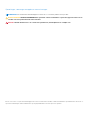 2
2
-
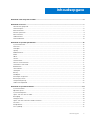 3
3
-
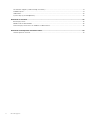 4
4
-
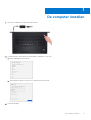 5
5
-
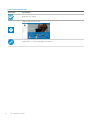 6
6
-
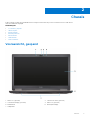 7
7
-
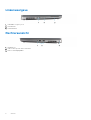 8
8
-
 9
9
-
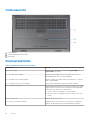 10
10
-
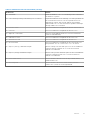 11
11
-
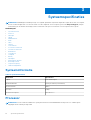 12
12
-
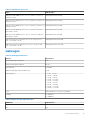 13
13
-
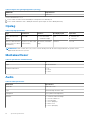 14
14
-
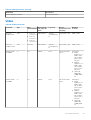 15
15
-
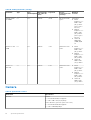 16
16
-
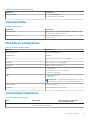 17
17
-
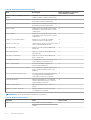 18
18
-
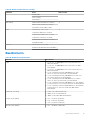 19
19
-
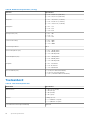 20
20
-
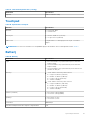 21
21
-
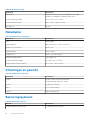 22
22
-
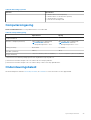 23
23
-
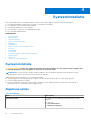 24
24
-
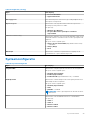 25
25
-
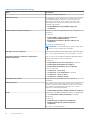 26
26
-
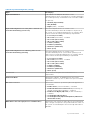 27
27
-
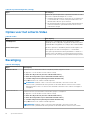 28
28
-
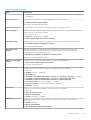 29
29
-
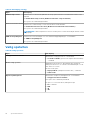 30
30
-
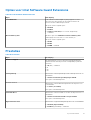 31
31
-
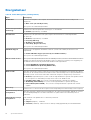 32
32
-
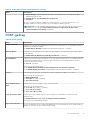 33
33
-
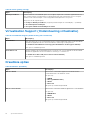 34
34
-
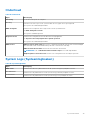 35
35
-
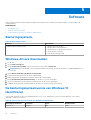 36
36
-
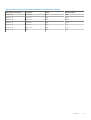 37
37
-
 38
38
Dell Precision 7740 de handleiding
- Categorie
- Notitieboekjes
- Type
- de handleiding
in andere talen
Gerelateerde papieren
-
Dell Precision 7730 Specificatie
-
Dell Latitude 3400 de handleiding
-
Dell Precision 7540 de handleiding
-
Dell Latitude 3400 de handleiding
-
Dell Precision 3431 de handleiding
-
Dell Precision 3630 Tower de handleiding
-
Dell Precision 3630 Tower de handleiding
-
Dell Precision 3930 Rack de handleiding
-
Dell OptiPlex 7770 All In One de handleiding
-
Dell Precision 7560 de handleiding